
ИСиС. РТ работы / Лабораторные железо / 2.3.8 Навигация по IOS с помощью PuTTY при консольном подключении
.docx2 курс Лабораторная работа – 2.3.8
Лабораторная работа – 2.3.8
Навигация по IOS с помощью PuTTY при консольном подключении
Топология

Задачи
Часть 1. Получение доступа к коммутатору Cisco через консольный порт последовательного подключения
Часть 2. Отображение и настройка основных параметров устройства
Часть 3. Получение доступа к маршрутизатору Cisco с помощью консольного кабеля
Общие сведения/сценарий
В этой лабораторной работе вы узнаете, как получить доступ к устройству Cisco через прямое локальное подключение к консольному порту, используя программу эмуляции терминала PuTTY. Вы также научитесь настраивать последовательный порт для консольного подключения PuTTY. Установив консольное подключение к устройству Cisco, можно отобразить или настроить параметры устройства. В этой лабораторной работе вы только отобразите параметры и настроите часы.
Примечание. Убедитесь, что все настройки коммутатора и маршрутизатора удалены, и загрузочная конфигурация отсутствует. Если вы не уверены, обратитесь к инструктору.
Необходимые ресурсы
1 Маршрутизатор Cisco 2801
1 коммутатор Cisco 2960
1 ПК (под управлением Windows с программой эмуляции терминала, например, Tera Term)
Инвертированный консольный кабель (DB-9–RJ-45) для настройки коммутатора или маршрутизатора через консольный порт RJ-45
Инструкции
Получение доступа к коммутатору Cisco через консольный порт последовательного подключения
Вы подключите ПК к коммутатору Cisco с помощью инвертированного консольного кабеля. Это подключение обеспечит доступ к интерфейсу командной строки (CLI) и позволит просмотреть параметры или настроить коммутатор.
Соедините коммутатор Cisco и компьютер с помощью инвертированного консольного кабеля.
Подключите один конец инвертированного консольного кабеля к консольному порту RJ-45 на коммутаторе. Другой конец кабеля подключите к последовательному порту COM на компьютере.
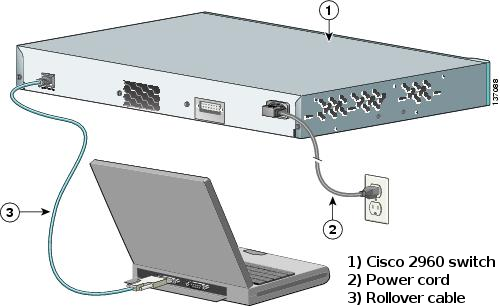
Включите коммутатор Cisco и компьютер.
Настройте PuTTY, чтобы установить сеанс консоли с коммутатором.
Tera Term — это программа эмуляции терминала. Она обеспечивает доступ к выходным данным терминала коммутатора, а также позволяет настроить коммутатор.
Запустите программу PuTTY на рабочем столе или нажав кнопку Пуск на панели задач Windows. Найдите PuTTY в списке Все программы.
В диалоговом окне New Connection (Новое подключение) выберите Serial (Последовательное). Убедитесь, что выбран правильный порт COM, и для продолжения нажмите OK.
В меню Setup (Настройка) программы PuTTY выберите Serial port… (Последовательный порт...) и проверьте параметры последовательного порта. Параметры консольного порта по умолчанию: 9600 бод, 8 бит данных, без контроля четности, 1 стоповый бит, без управления потоком.
Когда отобразятся выходные данные терминала, все готово к настройке коммутатора Cisco.
Определите порт COM для ПК под управлением Windows 7 .
На ПК под управлением Microsoft Windows 7 могут потребоваться следующие действия для включения порта COM.
Нажмите кнопку Пуск, чтобы открыть Панель управления.
Откройте Диспетчер устройств.
Щелкните Порты (COM и LPT), чтобы развернуть древовидную структуру. Щелкните правой кнопкой мыши значок Последовательный порт СОМ
Запишите назначенный номер порта, который отображается вверху окна. В данном примере для связи используется порт COM 1. Нажмите Закрыть.
Откройте программу PuTTY. Установите переключатель Serial (Последовательное) и выберите соответствующий последовательный порт. В данном примере это Port COM1. Теперь этот порт должен стать доступным для связи. Нажмите OK.
Отображение и настройка основных параметров устройства
В этом разделе вы познакомитесь с пользовательским и привилегированным режимами EXEC. Вы определите версию IOS, отобразите параметры часов и настроите часы на коммутаторе.
Отобразите версию образа IOS на коммутаторе.
Когда процесс запуска коммутатора завершится, появится следующее сообщение. Для продолжения введите n.
Откройте окно конфигурации
Would you like to enter the initial configuration dialog? [yes/no]: n
Примечание. Если вышеуказанное сообщение не отображается, попросите инструктора вернуть исходную конфигурацию коммутатора.
В пользовательском режиме EXEC отобразите версию IOS на коммутаторе.
Switch> show version
Cisco IOS Software, C2960 Software (C2960-LANBASEK9-M), Version 15.0(2)SE, RELEASE SOFTWARE (fc1)
Technical Support: http://www.cisco.com/techsupport
Copyright (c) 1986-2012 by Cisco Systems, Inc.
Compiled Sat 28-Jul-12 00:29 by prod_rel_team
ROM: Bootstrap program is C2960 boot loader
BOOTLDR: C2960 Boot Loader (C2960-HBOOT-M) Version 12.2(53r)SEY3, RELEASE SOFTWARE (fc1)
Время безотказной работы коммутатора составляет 2 минуты
System returned to ROM by power-on
System image file is "flash://c2960-lanbasek9-mz.150-2.SE.bin"
<output omitted>
Вопрос:
Какая версия образа IOS используется на коммутаторе?
Введите ваш ответ здесь.
Настройте часы.
Узнавая о сетях все больше, вы поймете, что настройка правильного времени на коммутаторе Cisco может упростить поиск и устранение неполадок. Далее описан порядок настройки внутренних часов коммутатора вручную.
Отобразите текущие настройки часов.
Switch> show clock
*00:30:05.261 UTC Mon Mar 1 1993
Часы можно настроить в привилегированном режиме EXEC. Перейдите в привилегированный режим EXEC, введя enable в командной строке пользовательского режима EXEC.
Switch> enable
Настройте часы. При вводе вопросительного знака (?) отображается справка, помогающая определить, какие данные нужно ввести для настройки текущего времени, даты и года. Нажмите клавишу ввода для завершения настройки часов.
Switch# clock set ?
hh:mm:ss Current Time
Switch# clock set 15:08:00 ?
<1-31> Day of the month
MONTH Month of the year
Switch# clock set 15:08:00 Oct 26 ??
<1993-2035> Year
Switch# clock set 15:08:00 Oct 26 2020
Switch#
*Oct 26 15:08:00.000: %SYS-6-CLOCKUPDATE: System clock has been updated from 00:31:43 UTC Mon Mar 1 1993 to 15:08:00 UTC Fri Oct 26 2012, configured from console by console.
Введите команду show clock, чтобы убедиться, что настройки времени были обновлены.
Switch# show clock
15:08:07.205 UTC Fri Oct 26 2020
Выключите коммутатор Cisco.
Закройте окно настройки.
Получение доступа к маршрутизатору
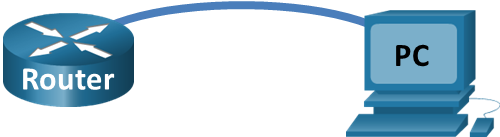
Примечание. Необходимо использовать порт RJ-45.
Создайте физическое подключение с помощью консольного кабеля.
Подключите один конец кабеля к консольному порту на маршрутизаторе. Другой конец кабеля подключите к порту на компьютере.
Включите маршрутизатор Cisco и компьютер.
Отобразите версию образа IOS на маршрутизаторе. ( аналогично часть 2 шаг 1)
Настройте часы на маршрутизаторе ( аналогично часть 2 шаг 1)
Выключите маршрутизатор Cisco и компьютер.
Введите ваш ответ здесь.
Сводная таблица по интерфейсам маршрутизатора
Модель |
Интерфейс Ethernet № 1 |
Интерфейс Ethernet № 2 |
Последовательный интерфейс № 1 |
Последовательный интерфейс № 2 |
|---|---|---|---|---|
маршрутизатора 2801 |
Fast Ethernet 0/0 (F0/0) |
Fast Ethernet 0/1 (F0/1) |
Serial 0/3/0 (S0/3/0) |
Serial 0/3/1 (S0/3/1) |
Конец документа
